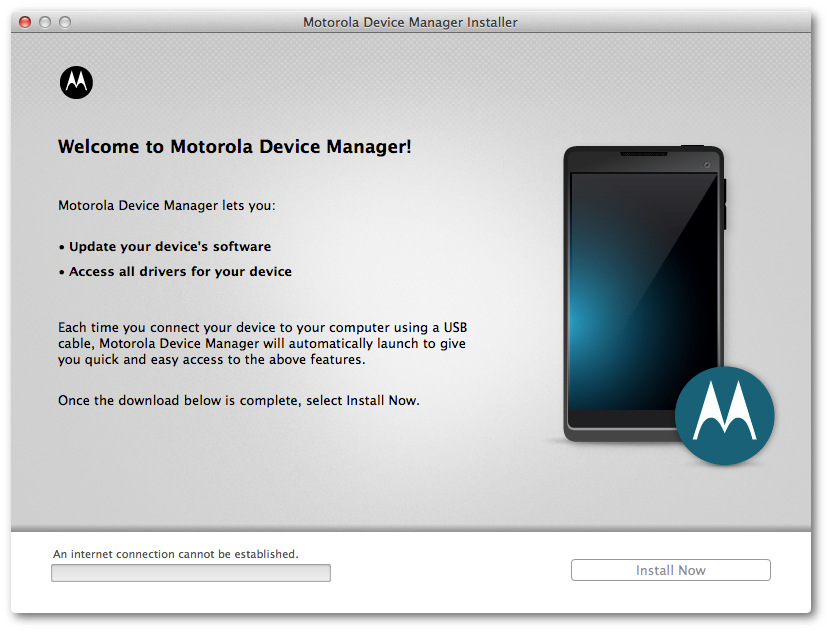Jak udostępnić hasło Wi-Fi dwóm użytkownikom iPhone'a
Zwykle, gdy musisz połączyć się z siecią Wi-Fi po raz pierwszy, poprosić o hasło, uzyskać dostęp do Ustawień - Wi-Fi, wybrać sieć i wprowadzić hasło. Nie jest to coś skomplikowanego, chociaż hasła do sieci WiFi są zwykle dość złożone, a możliwość błędnego wpisania jest bardzo realna, co zmusza do powtarzania tego procesu więcej niż jeden raz, aż do uzyskania prawidłowego ze wszystkimi cyframi.
Aby tego uniknąć, wszystkie telefony iPhone zawierają funkcję, która na to pozwala udostępniać hasło do sieci WiFi z innymi urządzeniami w bardzo prosty sposób. Ta funkcja jest obecna w iOS od dawna, ale nie jest tak dobrze znana, jak powinna, ze względu na łatwość użytkowania i wygodę, którą oferuje.
Czy chciałbyś wiedzieć, jak udostępnić hasło WiFi innemu iPhone'owi bez konieczności wpisywania go ręcznie? Czytaj dalej, a szczegółowo wyjaśnię.
pokaż procesy wszystkich użytkowników

Umożliwia dostęp do Wi-Fi z iPhone'a na inny
Lubię widzieć tę funkcję, ponieważ iPhone, który jest już podłączony do sieci Wi-Fi, może umożliwić dostęp do innego za pomocą jednego kliknięcia na ekranie.
Aby to zrobić, pierwszą rzeczą jest to, że oba urządzenia spełniają szereg wymagania. Pierwszą rzeczą jest to, że oba urządzenia mają identyfikator Apple ID drugiego zapisany w swoich kontaktach, to znaczy, że drugi iPhone musi pochodzić od znanej osoby i że masz w książce telefonicznej zapisany ich numer telefonu lub adres e-mail powiązany z Apple ID.
przekroczono limit czasu połączenia apex z serwerem
Gdy ten wymóg zostanie spełniony, inne są takie oba urządzenia mają aktywny Bluetooth i że jeden z nich jest podłączony do sieci Wi-Fi w celu umożliwienia dostępu lub, co jest tym samym, udostępnienia klucza drugiemu. Ponadto obie drużyny muszą znajdować się blisko siebie, mniej niż 10 metrów, aby można je było zobaczyć przez Bluetooth.
Gdy spełnisz te wymagania, proces udostępniania Wi-Fi jest niezwykle prosty. Musisz tylko odblokować iPhone'a, który jest już podłączony do sieci, aw drugim spróbować się z nim połączyć. Kiedy to zrobisz, zobaczysz, że na iPhone'ie, który jest już podłączony, pojawi się komunikat z pytaniem, czy chcesz udostępnić hasło. Wystarczy nacisnąć przycisk Udostępnij hasło, a drugie urządzenie automatycznie połączy się z Wi-Fi, a klucz zostanie zapisany w pęku kluczy.
Nie sądzisz, że łatwe? Jest to bardzo przydatna funkcja, a Apple nie wypromował się wystarczająco, więc przeszedł trochę niezauważony, ale z pewnością jest to coś, co eliminuje wiele tarcia podczas łączenia się z nową siecią WiFi, gdy odwiedzamy znajomego, krewnego, nowe biuro…
Kodek wideo xvid Android
Działa również z komputerami Mac, iPad i iPod Touch
Skupiliśmy się na wyjaśnieniu tego w przypadku iPhone'a, ale jest on również dostępny na innych urządzeniach Apple. Tryb działania jest dokładnie taki sam, a dzięki niemu można zezwolić na dostęp do sieci WiFi dla iPada, iPoda Touch, a nawet komputerów Mac.
Spełniam wymagania, ale nie mogę udostępniać Wi-Fi
Jeśli już zweryfikowałeś, że zapisałeś się nawzajem w programie iPhone'a i że masz aktywny Bluetooth, a funkcja udostępniania WiFi nie działa, możesz wypróbować następujące opcje, aby rozwiązać problem:
- Wyłącz i włącz Bluetooth.
- Wyłącz i włącz WiFi.
- Uruchom ponownie oba urządzenia.
Zwykle niektóre z tych działań rozwiązują problem. Jeśli po wykonaniu tej czynności nadal się nie powiedzie, najprawdopodobniej dane zapisane w książce telefonicznej nie odpowiada do tego, co skonfigurował drugi iPhone. Możesz nie mieć numeru telefonu powiązanego z Apple ID lub używasz innego adresu e-mail niż ten, który zapisałeś.
Zobacz także: FaceTime: jak dodać więcej numerów telefonów i wiadomości e-mail, aby ułatwić czytanie kontaktów